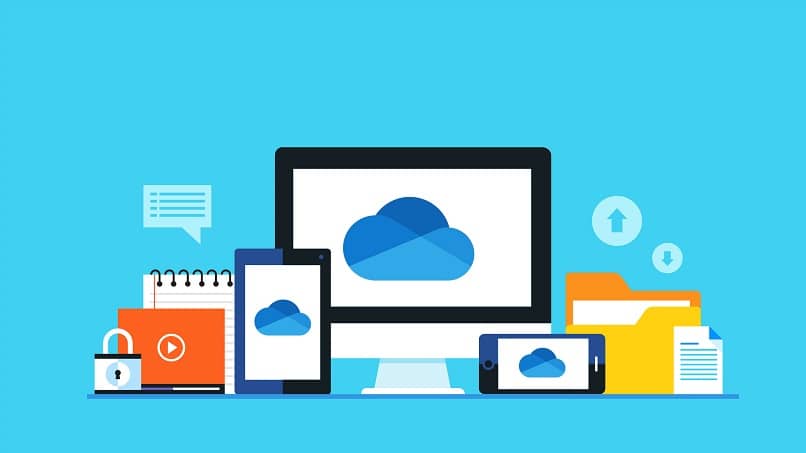
Tilin luominen OneDriveen on melkein välttämätöntä näinä aikoina. Tietojen tallentaminen pilveen on käytännöllisin asia, mutta joskus unohdamme, että tilaa on rajoitetusti. Siksi selitämme tänään miten tarkastella tai tarkistaa OneDriven vapaa ja varattu tila Windows 10: ssä.
Mikä on OneDrive ja mihin se on tarkoitettu?
Yhä useammat käyttäjät ovat valitse pilvitallennus oletusvaihtoehtona tärkeiden tietojen tallentamiseen, olipa kyse sitten henkilökohtaisesta tai työpaikalta tai koulusta. OneDrive osoittautuu erittäin houkuttelevaksi ja helppokäyttöiseksi vaihtoehdoksi tähän tarkoitukseen.
Tämä foorumi, joka tarjoaa 5 Gt tallennustilaa ilmaisella versiollaan, on täysin integroitu Windows 10: een, joten käyttöliittymä on melko samanlainen. Lisäksi tämä tarkoittaa myös, että voit varmuuskopioida tietokoneesi automaattisesti OneDrive-ohjelmalla, jotta et koskaan menetä tärkeitä tiedostoja.
Tämä voi olla hyvin käytännöllistä, jos pidät paljon tietoa tietokoneellasi, työstäsi, opiskellustasi tai vain harrastuksesta. Vaikka sinäkin arvokkain tieto Ne ovat valokuvia perhelomista, OneDrive varmistaa, että et menetä mitään.
Tämä foorumi ei anna sinulle loputonta tallennustilaa ilmaiseksi, ja sinun on ehkä tarkistettava, kuinka paljon tilaa on jäljellä ajoittain. Siksi kutsumme sinut lukemaan seuraavan osan, jossa kerromme vaihe vaiheelta, kuinka voit tarkistaa OneDrive-laitteen vapaan tilan.
Vaiheet tarkastella tai tarkistaa OneDriven vapaata ja varattua tilaa Windows 10: ssä
OneDrive on integroitu Windows 10 -ohjelmistoon, joten se ei toimi pikemminkin erillisenä sovelluksena näkyy yhtenä kansiona. Tämä ei ole estettä tarkistaa OneDriven vapaata ja varattua tilaa Windows 10: ssä; päinvastoin, se helpottaa prosessia.
Ensimmäinen asia, jonka sinun pitäisi tehdä, on etsi OneDrive-kuvake (pilven muodossa) Windowsin tehtäväpalkin ilmoitusalueella ja napsauta sitä. Tämä näyttää ikkunan, jossa on OneDrive-tilisi tiedot ja siinä suoritettavat prosessit.
Sitten sinun täytyy etsi Asetukset ja ohje -kuvake (hammastetun mutterin muodossa) tässä ikkunassa. Toinen vaihtoehto on napsauttaa hiiren oikealla painikkeella OneDrive-kuvaketta ja valita näkyviin tulevasta valikosta vaihtoehto Asetukset.
Kummassakin tapauksessa avautuu uusi ikkuna, jonka yläosassa on useita välilehtiä. Jos Tili-välilehti ei avaudu suoraan, jatka napsauttamalla sitä. Tekemällä niin näet ensimmäisessä osassa käyttämäsi tilan tällä hetkellä ja OneDrive-tilisi tarjoama koko tila.

Tämän avulla olet saanut prosessin päätökseen, mikä, kuten näette, on melko yksinkertainen. Muista, että jos haluat, voit vapauttaa tilaa OneDrive-tililläsi tärkeiden tietojen tallentamiseksi siihen. Tämä voi olla ikävä prosessi, mutta se on välttämätöntä ajoittain.
Tarkastele vapaata ja varattua tilaa OneDrive-verkkosivulta
Toinen erittäin yksinkertainen tapa tarkistaa ja hallita OneDrive-tilasi on pääset verkkosivulta. Kun olet kirjautunut tiliisi siinä, sinun on napsautettava Asetukset-painiketta, joka, kuten aina, näkyy mutterina.
Kun asetusvalikko on näkyvissä, valitse vaihtoehto ’Asetukset’ tai ’Lisää asetuksia’, joka vie sinut näyttöön, jonka vasemmalla puolella on palkki, jossa ensimmäinen vaihtoehto on Hallitse tallennustilaa. Sieltä voit katso tarkemmin, mihin käytät tilaa ja kuinka paljon sinulla on jäljellä.
Muista, että virallinen Microsoft-tukisivu Maassasi tai alueellasi on luettelo tallennustilapaketeista, joista voi olla hyötyä, jos tilissäsi on loppumassa tilaa etkä halua poistaa mitään. Toivomme, että näistä tiedoista on ollut sinulle hyötyä!